unraid三分钟搭建灯大最新版qb,并部署自动ssl证书
创作立场声明:欢迎各位
 小伙伴们,我回来啦
小伙伴们,我回来啦
unraid系统安装好以后,我们就要开始搭建自己需要的喜欢的服务了
unraid自带的apps中心,并不能一键设置灯大的qb容器所以今天教大家怎么使用portainer
灯大的QB有以下几种优势
种子完成后自动分类(根据tracker)
自动ssl证书 https访问
nova的tag版本可以实现种子搜索功能哦
ssl访问QB的web页面会更加安全,自动种子分类根据不同的tracker分类 这个对于玩PT的人真的很友好啊
好了 下面就带大家来安装灯大的魔改版qb4.25
第一步在unraid的apps中心安装docker的管理面板portainer
根据默认模板直接安装就行
点击web ui打开portainer的后台
第一次要求你设置新的账户名和密码
选择本地的docker链接
我们点击本地的docker
分别是容器,镜像,网络
我们打开容器,点击add容器 就是添加容器
容器名称我们就设置为qbittorrent
容器镜像X86系统,我们的unraid就是使用80x86/qbittorrent:4.2.5-focal-20200423-amd64-nova
然后添加8999的tcp和udp端口映射
如下图设置
完成上面的设置以后在下面的volumes设置文件夹的目录映射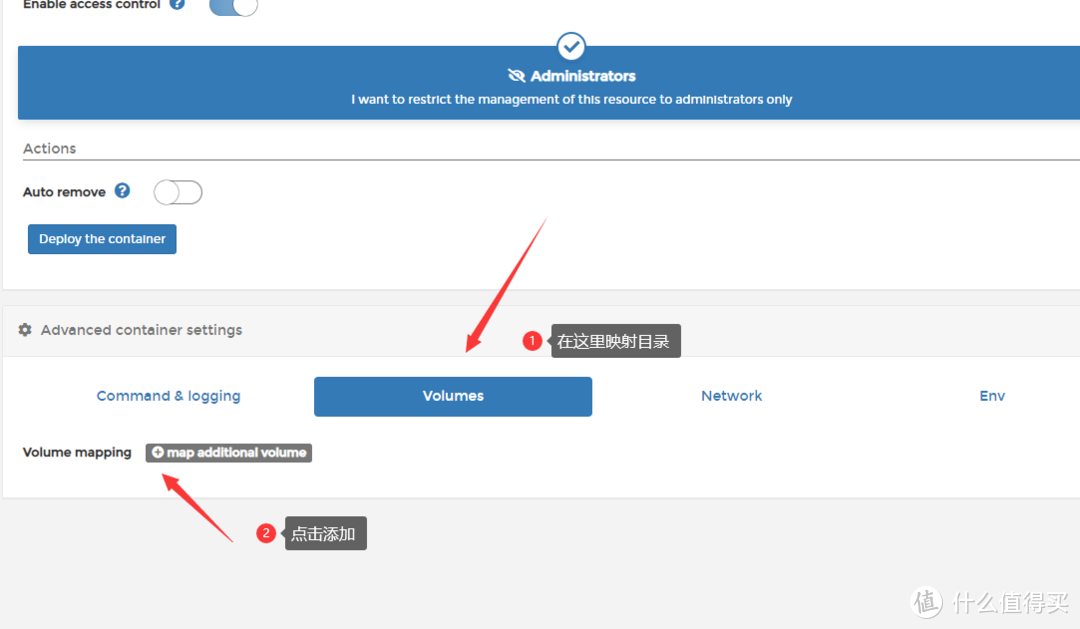
qb需要映射三个文件夹
/data
/downloads
/config
在unraid的后台可以看到appdata的目录,我们所有的容器目录都在这里
比如已经安装好的portainer,qb的文件夹我们也映射到这里
目录映射设置如下
downloads可以映射成/mnt/usr这样下载的时候可以基本上选择所有的目录作为目的地
然后我们就可以运行容器了
已经在运行了,但是ssl还没有部署 现在是进不去后台的
因为灯大的qb默认必须https访问
如果不想设置https的小伙伴在appdata中的qb中的config文件里面的conf文件 很绕嘴
很绕嘴
这个文件,我们用笔记本编辑他
https关闭以后重启docker就可以http访问啦
不需要https访问的就不用往下看了
下一步我们需要设置https访问必备的以下条件
公网IP
端口转发
域名
阿里云dns
因为本人使用的是阿里云dns的域名,所以在这里讲解阿里云的方案,其他的可以参考自行研究一下
我们点击编辑qb容器
拉到最下面的env
在这里添加环境变量
新增两个阿里云dns密钥的变量:ALICLOUD_ACCESS_KEY和ALICLOUD_SECRET_KEY
然后登陆阿里云的控制台
右上角的头像有个accesskey管理我们点进去
这里就是你的ID和key了 复制出来 填写在变量后面哦
复制出来 填写在变量后面哦
注意别填反了
然后我们还要填写几个变量
分别是你的邮箱,域名,域名使用的DNS服务商
后面就写你的邮箱,域名写*.xxxx.com这样的格式 dns服务商当然是选择alidns
其他的服务商我没用过 暂不做介绍
然后我们重新启动镜像,就OJBK了
我们看日志,已经在检验证书了
我们的证书到这里就申请好了设置好端口转发用域名访问一下试试
已经是安全的链接访问了
好了今天的教程就到这里了
关注我带你搭建unraid各种有趣的服务


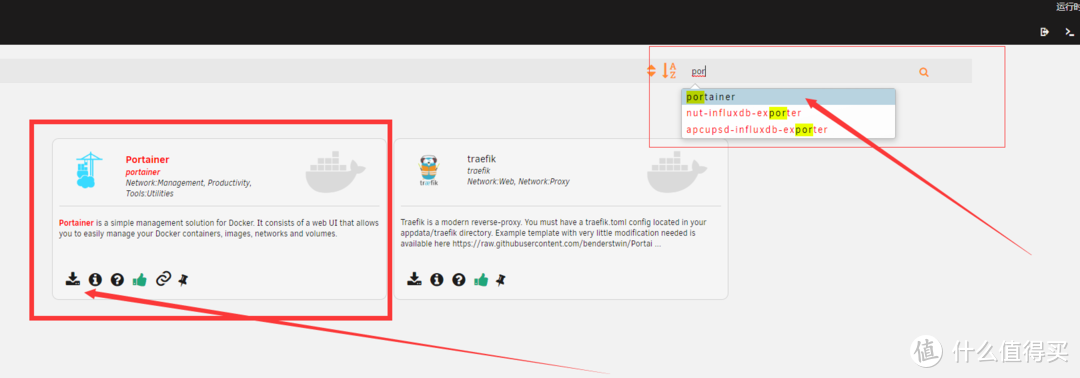
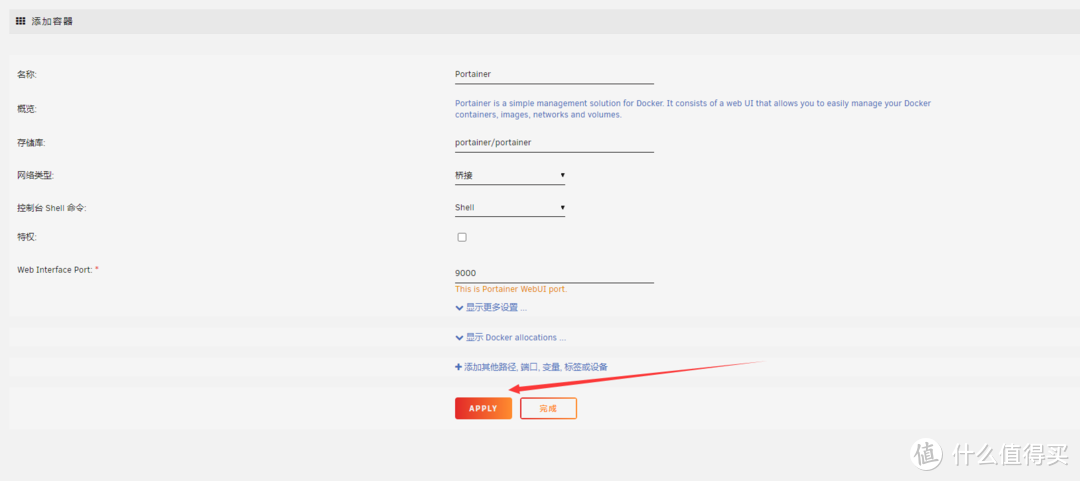
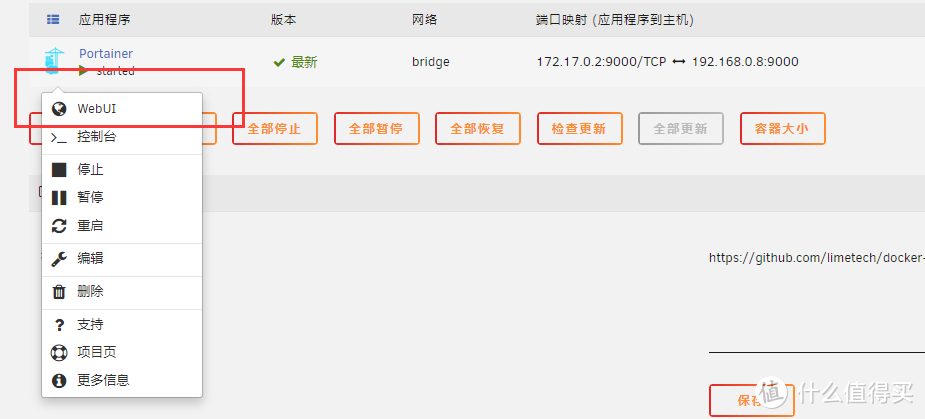
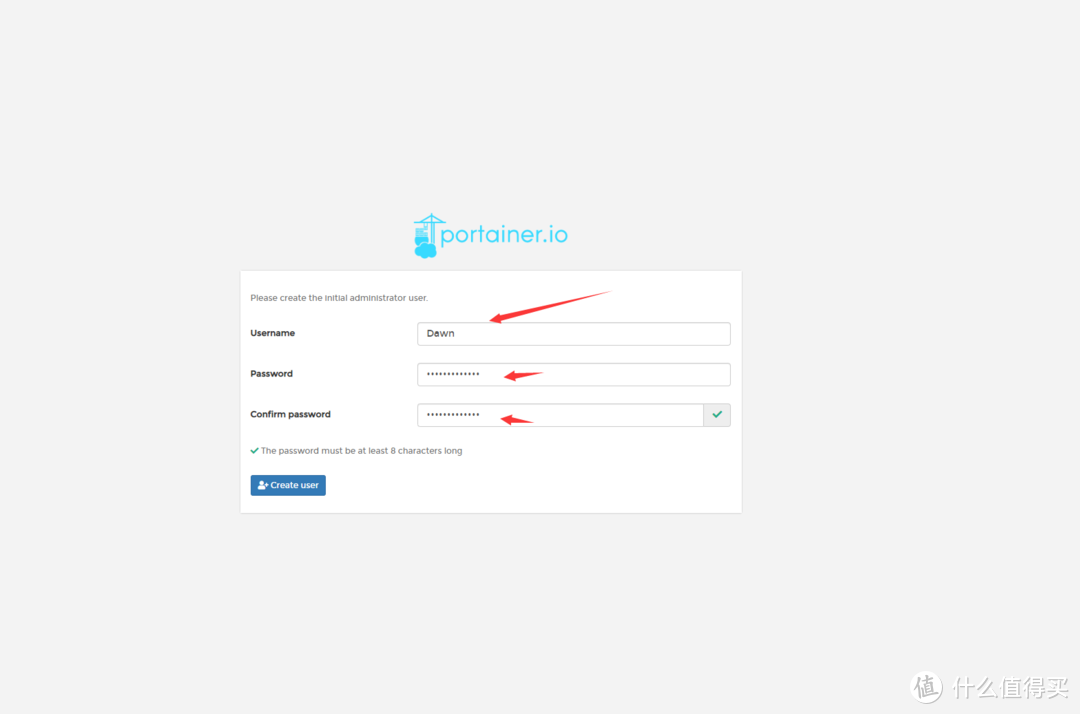
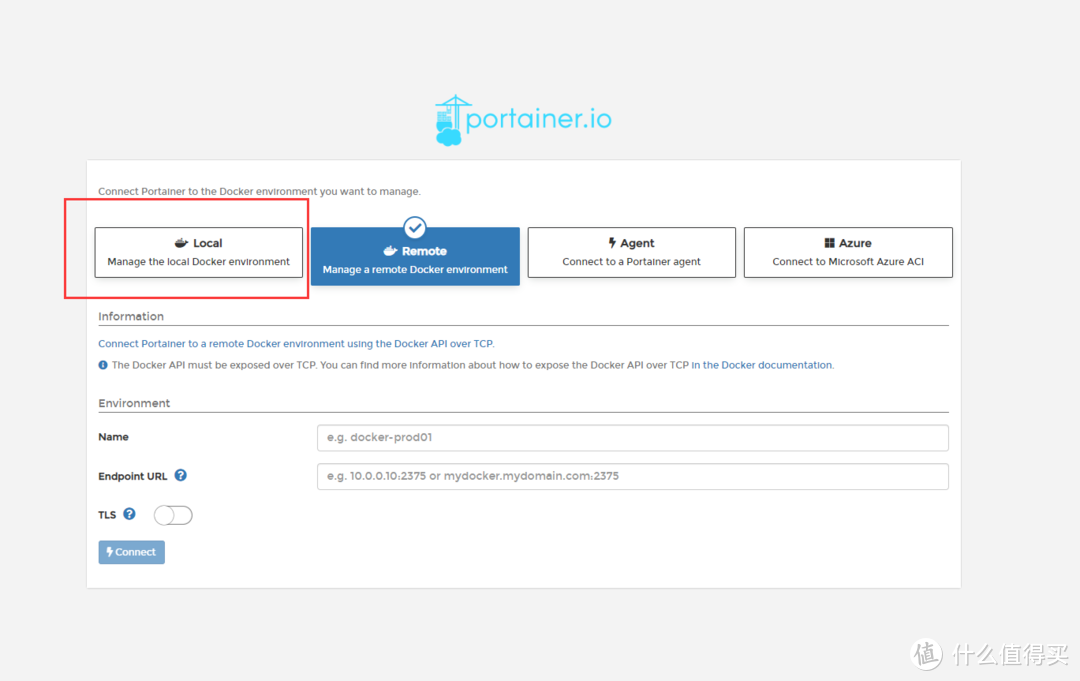
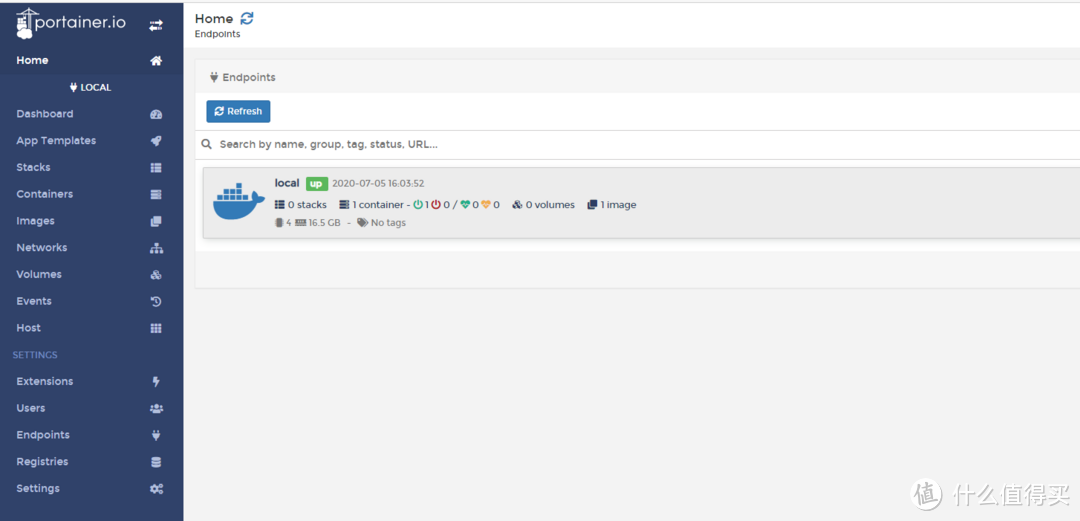

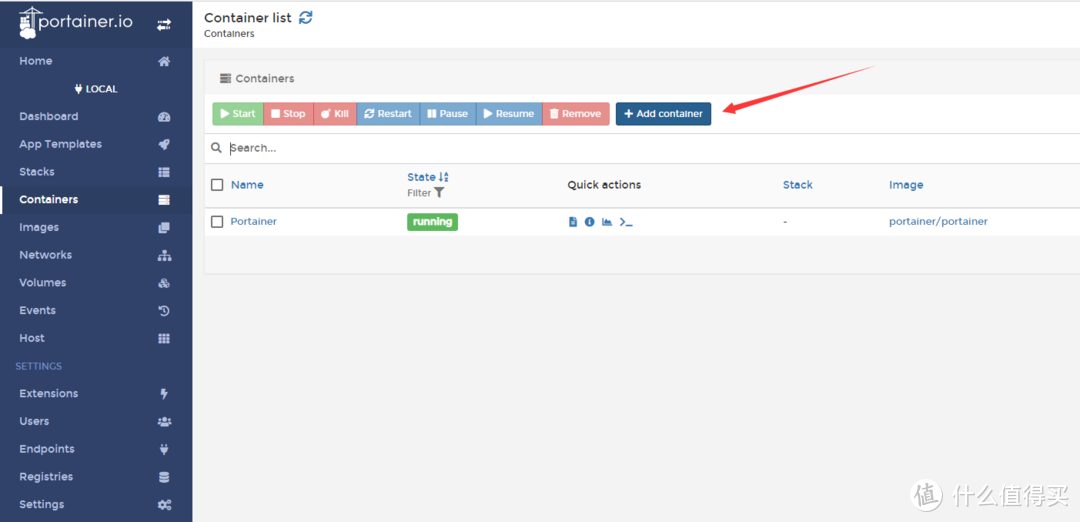
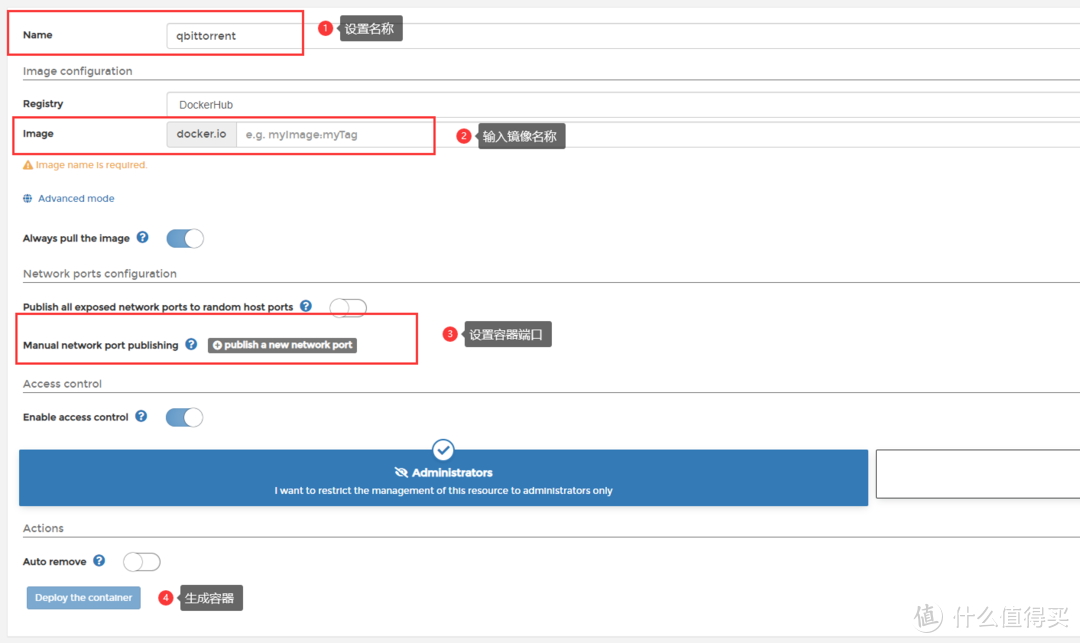
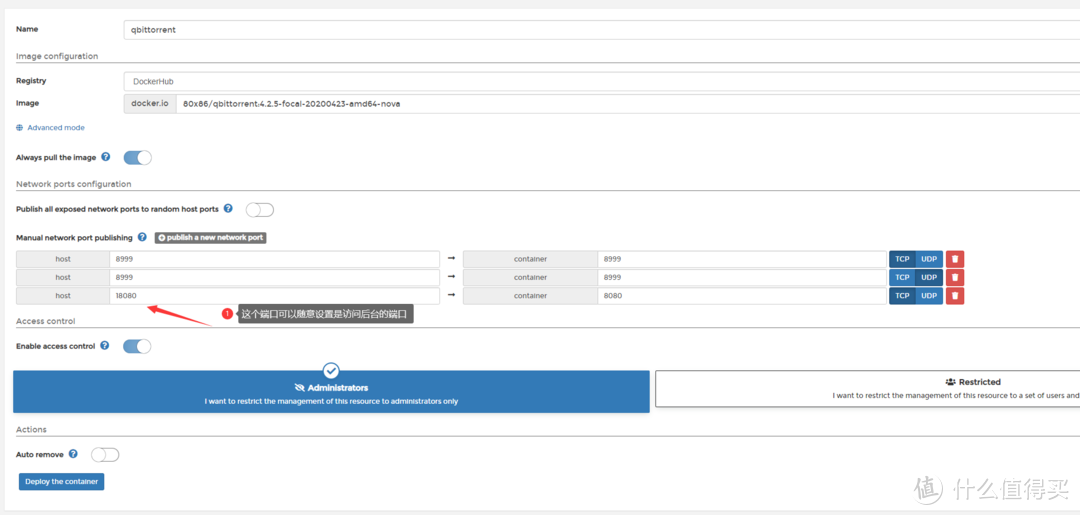

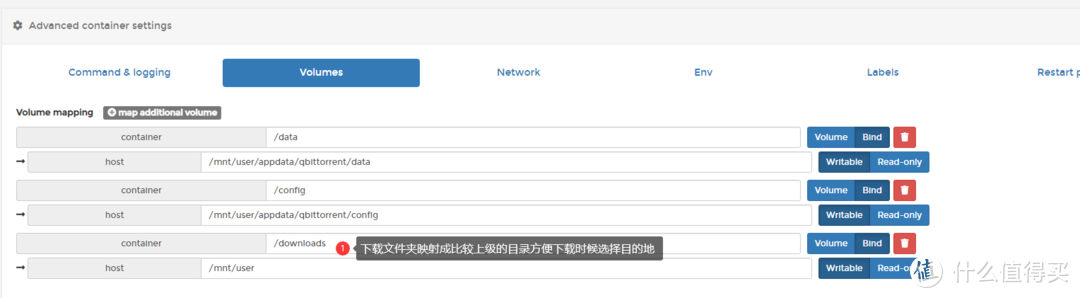
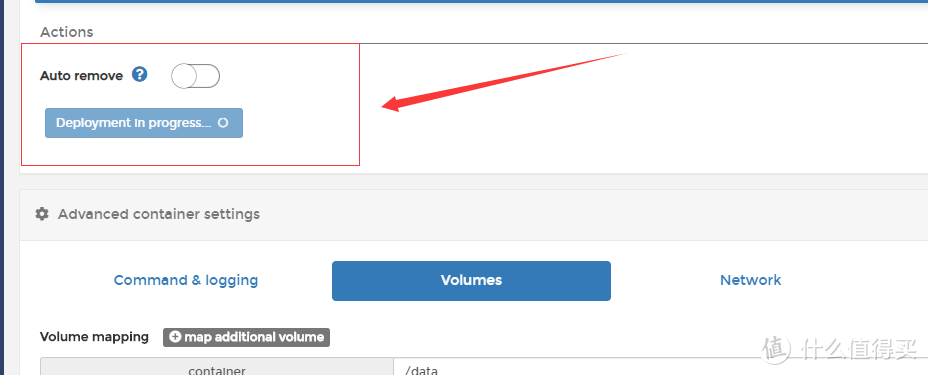
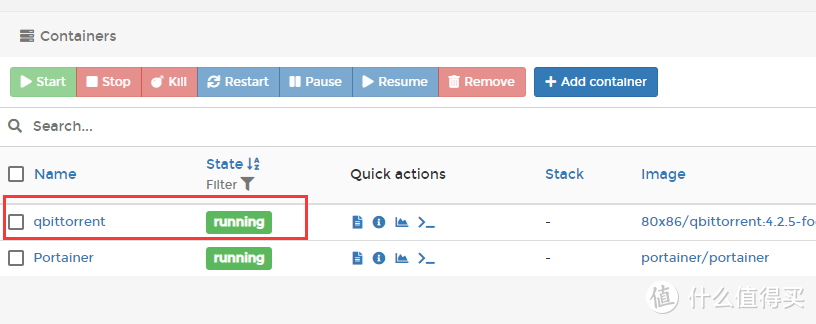
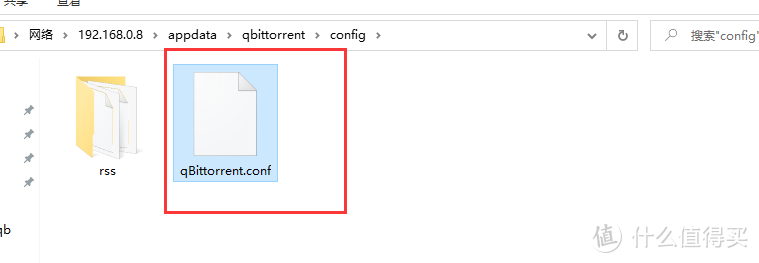
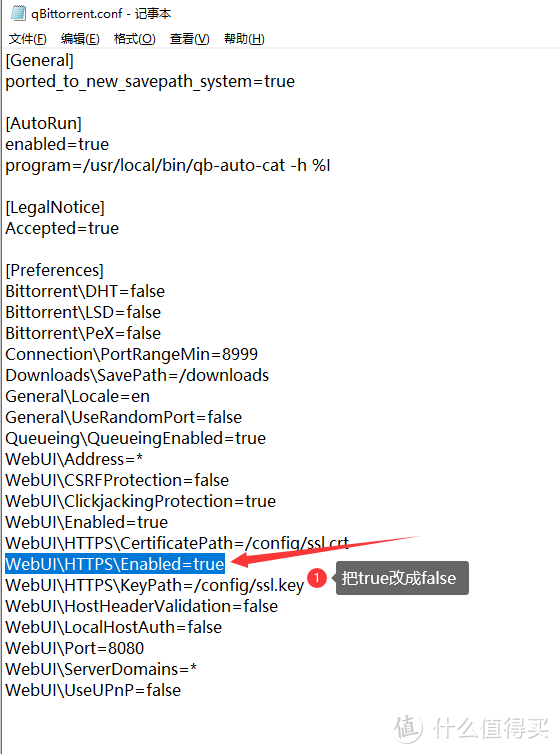
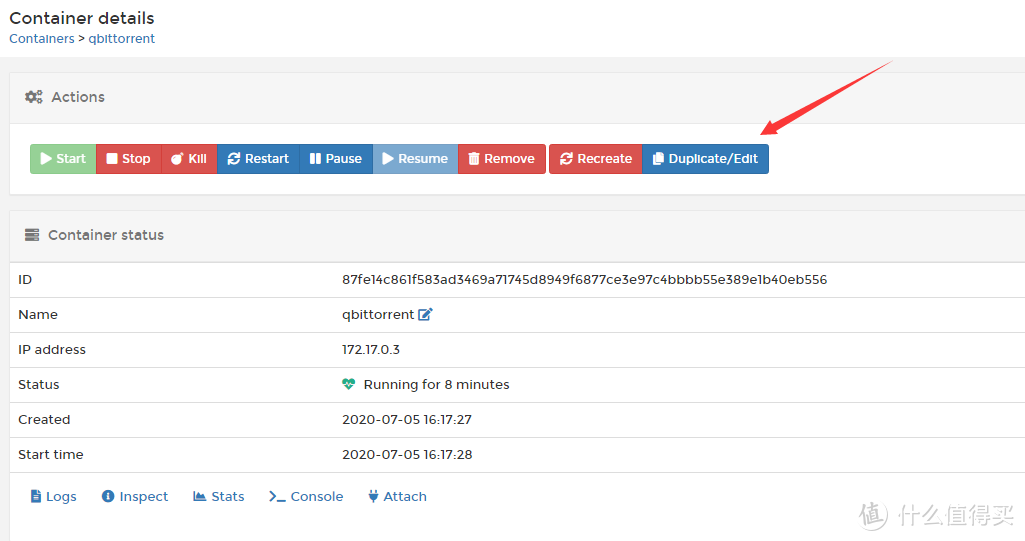
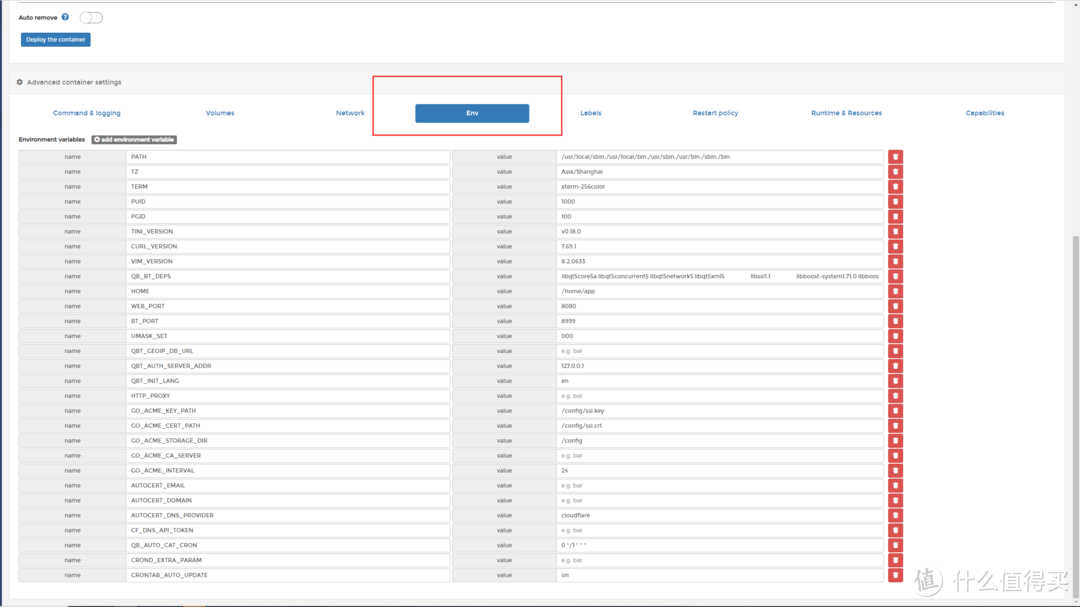

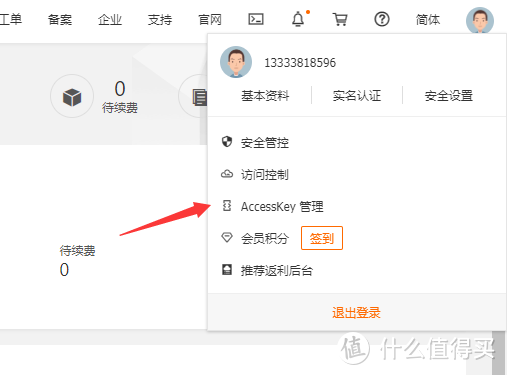
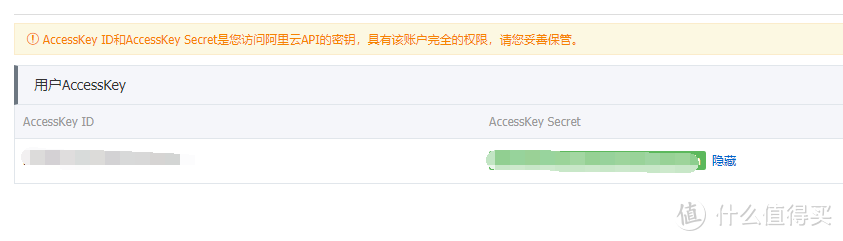



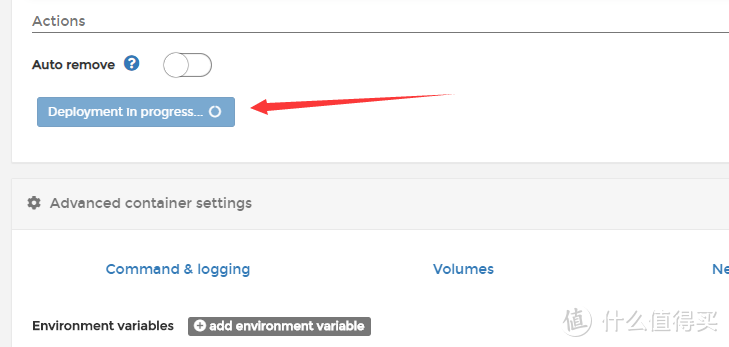
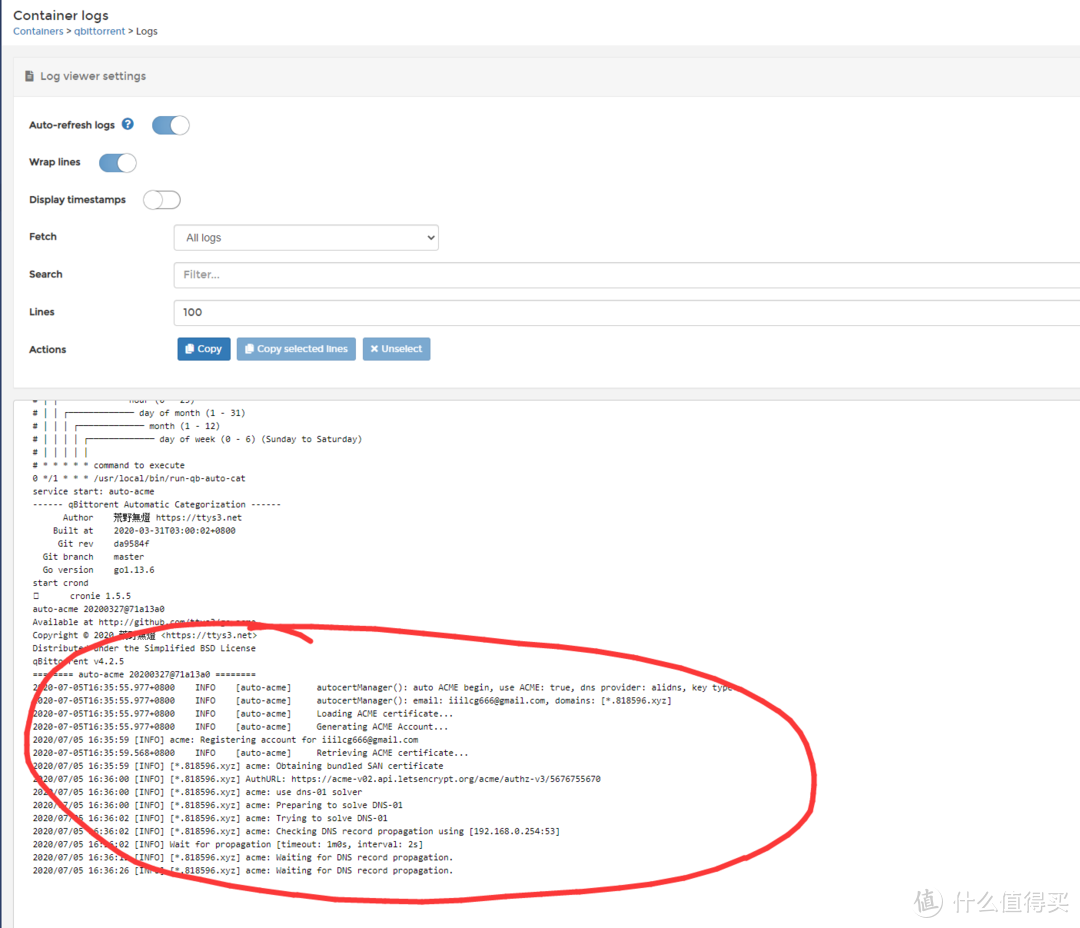
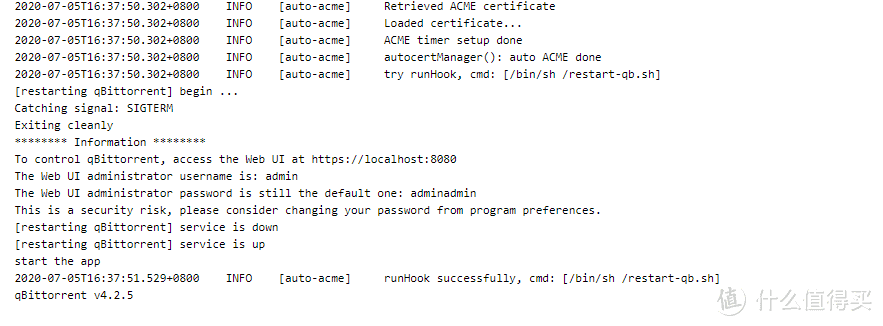
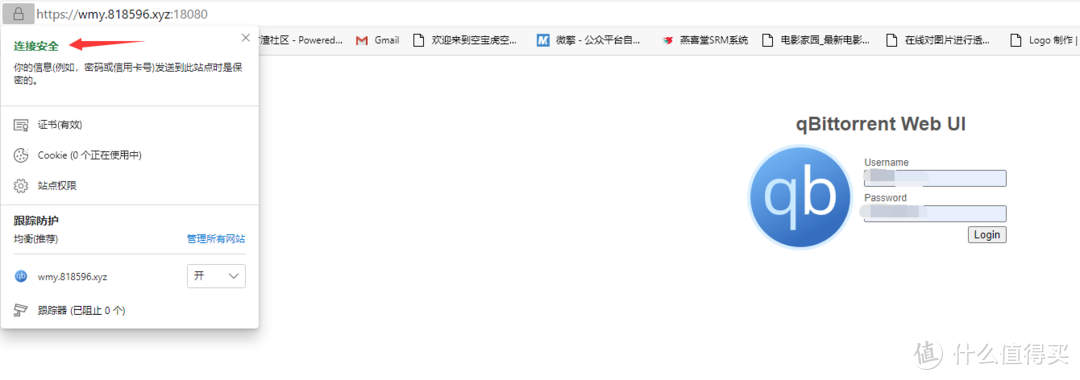
































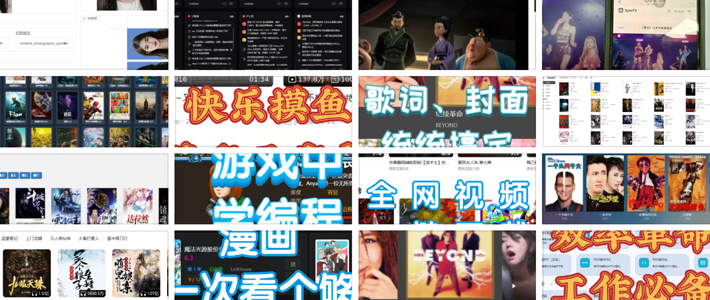




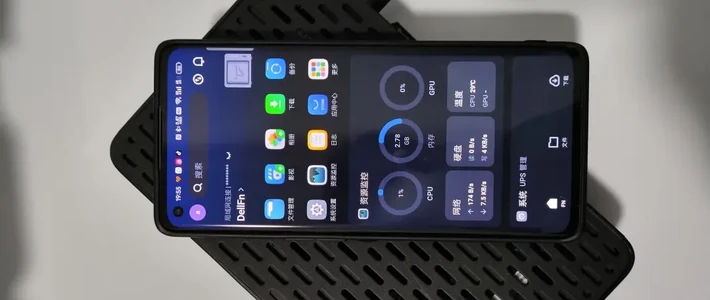


























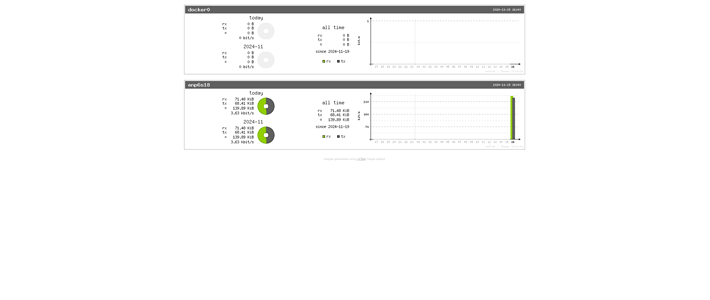
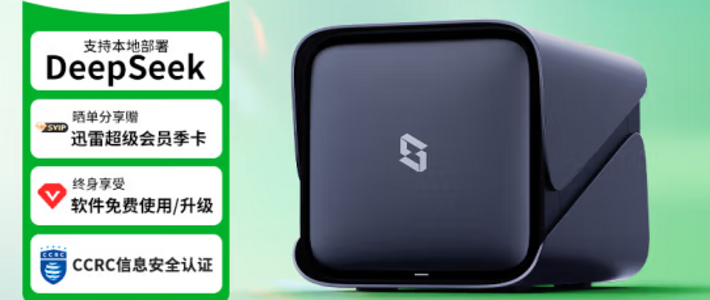
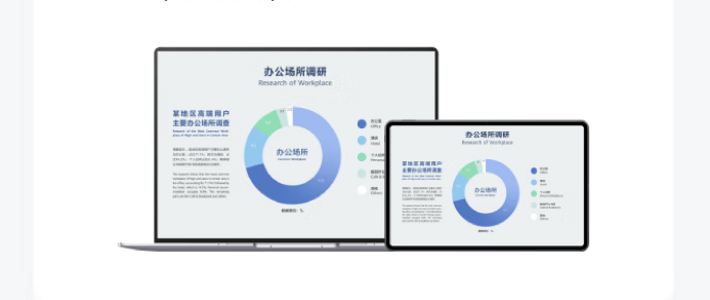



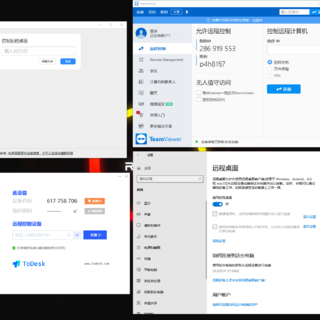
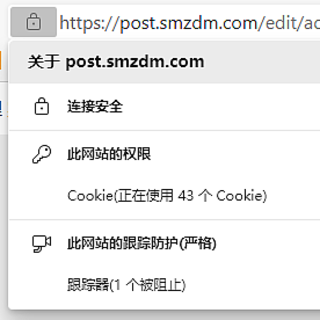
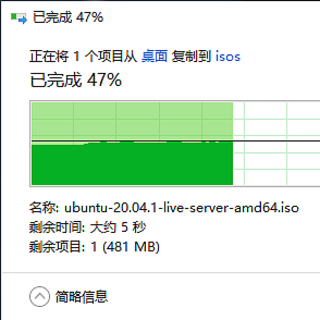















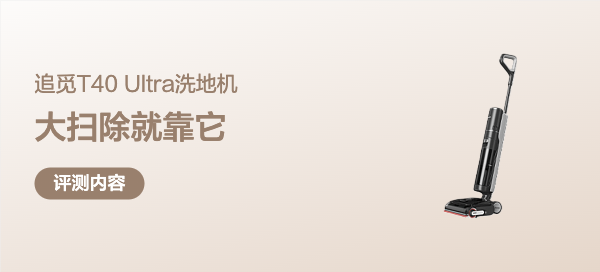









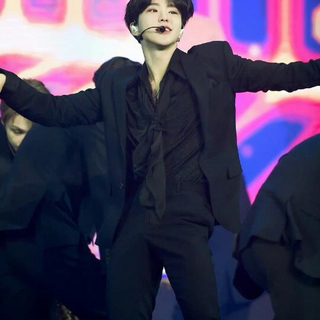






weridcccc
校验提示文案
值友9527Pro
校验提示文案
HaidyFly
校验提示文案
笑苍天
校验提示文案
rhww
校验提示文案
musicmirror
校验提示文案
浮生行简
校验提示文案
去年的新茶
校验提示文案
超威蓝猫Oo
校验提示文案
ArcLee
校验提示文案
值友3649493853
校验提示文案
Coffey_W
校验提示文案
云想流月
校验提示文案
凹凸慢cd
校验提示文案
Teamo_ly
校验提示文案
Teamo_ly
校验提示文案
Teamo_ly
校验提示文案
82年的楊蝎子
校验提示文案
别犹豫买买买
校验提示文案
别犹豫买买买
校验提示文案
值友3649493853
校验提示文案
ArcLee
校验提示文案
82年的楊蝎子
校验提示文案
超威蓝猫Oo
校验提示文案
Teamo_ly
校验提示文案
Teamo_ly
校验提示文案
Teamo_ly
校验提示文案
凹凸慢cd
校验提示文案
去年的新茶
校验提示文案
浮生行简
校验提示文案
云想流月
校验提示文案
Coffey_W
校验提示文案
musicmirror
校验提示文案
rhww
校验提示文案
笑苍天
校验提示文案
HaidyFly
校验提示文案
值友9527Pro
校验提示文案
weridcccc
校验提示文案